Dockerз®Җд»Ӣ
DockerжҳҜдёҖдёӘејҖжәҗзҡ„еә”з”Ёе®№еҷЁеј•ж“ҺпјҢи®©ејҖеҸ‘иҖ…еҸҜд»Ҙжү“еҢ…他们зҡ„еә”з”Ёд»ҘеҸҠдҫқиө–еҢ…еҲ°дёҖдёӘеҸҜ移жӨҚзҡ„й•ңеғҸдёӯпјҢ然еҗҺеҸ‘еёғеҲ°д»»дҪ•жөҒиЎҢзҡ„ LinuxжҲ–Windows жңәеҷЁдёҠпјҢд№ҹеҸҜд»Ҙе®һзҺ°иҷҡжӢҹеҢ–гҖӮе®№еҷЁжҳҜе®Ңе…ЁдҪҝз”ЁжІҷз®ұжңәеҲ¶пјҢзӣёдә’д№Ӣй—ҙдёҚдјҡжңүд»»дҪ•жҺҘеҸЈ
DockerдјҳеҠҝ
жҢҒз»ӯйӣҶжҲҗгҖҒзүҲжң¬жҺ§еҲ¶гҖҒеҸҜ移жӨҚжҖ§гҖҒйҡ”зҰ»жҖ§е’Ңе®үе…Ё
Dockerзҡ„з»„жҲҗ
Dockerз»„жҲҗ
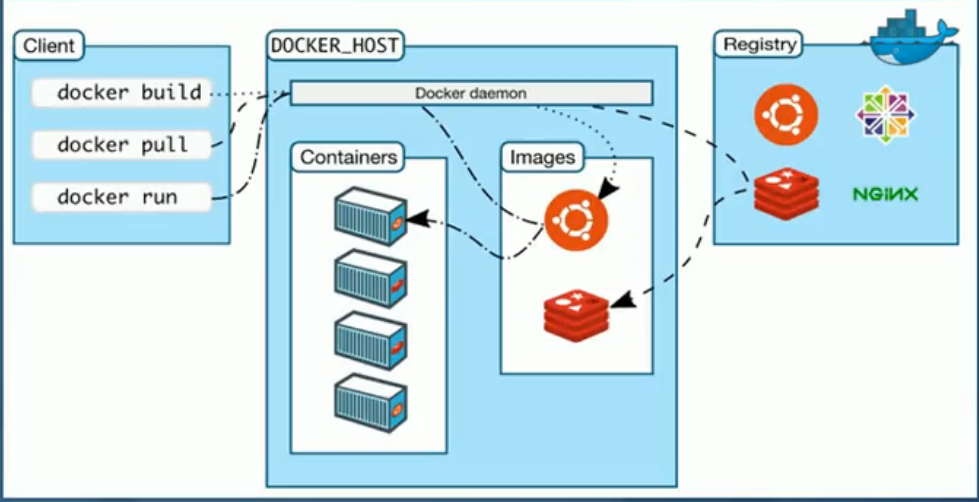
- й•ңеғҸ(image)пјҡ
Dockerй•ңеғҸе°ұзӣёеҪ“дәҺжҳҜдёҖдёӘж–Ү件系з»ҹпјҢйҖҡдҝ—жқҘиҜҙе°ұжҳҜдёәе®№еҷЁз”ЁжқҘеҲӣе»әе®№еҷЁзҡ„
- е®№еҷЁ(Container)пјҡ
Docker еҲ©з”Ёе®№еҷЁ (Container) зӢ¬з«ӢиҝҗиЎҢзҡ„дёҖдёӘжҲ–дёҖз»„еә”з”ЁпјҢе®№еҷЁжҳҜз”Ёй•ңеғҸеҲӣе»әзҡ„иҝҗиЎҢе®һдҫӢпјҢе®ғеҸҜд»Ҙиў«еҗҜеҠЁгҖҒејҖе§ӢгҖҒеҒңжӯўгҖҒеҲ йҷӨпјҢжҜҸдёӘе®№еҷЁйғҪжҳҜзӣёдә’йҡ”зҰ»зҡ„гҖҒдҝқиҜҒе®үе…Ёзҡ„е№іеҸ°пјҢеҸҜд»ҘжҠҠе®№еҷЁзңӢеҒҡжҳҜдёҖдёӘз®Җжҳ“зүҲзҡ„Linuxзі»з»ҹгҖӮ
е®№еҷЁе°ұзӣёеҪ“дәҺJavaдёӯзҡ„еҜ№иұЎпјҢй•ңеғҸзӣёеҪ“дәҺJavaдёӯзҡ„зұ»
- д»“еә“(Repository)
д»“еә“жҳҜйӣҶдёӯеӯҳж”ҫй•ңеғҸж–Ү件зҡ„еңәжүҖ
д»“еә“жіЁеҶҢжңҚеҠЎеҷЁ (Registry) дёҠеҫҖеҫҖеӯҳж”ҫзқҖеӨҡдёӘд»“еә“пјҢжҜҸдёӘд»“еә“дёӯеҸҲеҢ…еҗ«дәҶеӨҡдёӘй•ңеғҸпјҢжҜҸдёӘй•ңеғҸжңүдёҚеҗҢзҡ„ж Үзӯҫ
д»“еә“еҲҶдёәе…¬ејҖд»“еә“е’Ңз§Ғжңүд»“еә“дёӨз§ҚеҪўејҸ
жңҖеӨ§зҡ„е…¬ејҖд»“еә“жҳҜDockerHubеӯҳж”ҫдәҶж•°йҮҸеәһеӨ§зҡ„й•ңеғҸдҫӣз”ЁжҲ·дёӢиҪҪпјҢеӣҪеҶ…зҡ„е…¬ејҖд»“еә“еҢ…жӢ¬йҳҝйҮҢдә‘зӯү
Dockerзҡ„еә•еұӮеҺҹзҗҶ
Dockerзҡ„е·ҘдҪңеҺҹзҗҶ
DockerжҳҜеҹәдәҺC/Sз»“жһ„зҡ„зі»з»ҹпјҢDockerзҡ„е®ҲжҠӨиҝӣзЁӢиҝҗиЎҢеңЁLinuxжңҚеҠЎеҷЁ(е®ҝдё»жңә)дёҠпјҢеҪ“жҲ‘们еңЁLiunxжңҚеҠЎеҷЁдёҠ(Docker-Client)иҫ“е…ҘDockerзӣёе…іе‘Ҫд»Өе°ұдјҡиў«еҸ‘йҖҒз»ҷDoker-Server
дёәд»Җд№ҲDockerжҜ”VM(иҷҡжӢҹжңә)еҝ«
1гҖҒDockerжңүзқҖжҜ”иҷҡжӢҹжңәжӣҙе°‘зҡ„жҠҪиұЎеұӮпјҢз”ұдәҺDockerдёҚйңҖиҰҒHypervisorе®һзҺ°зЎ¬д»¶иө„жәҗиҷҡжӢҹеҢ–пјҢиҝҗиЎҢеңЁDockerе®№еҷЁдёҠзҡ„зЁӢеәҸзӣҙжҺҘдҪҝз”Ёзҡ„йғҪжҳҜе®һйҷ…зү©зҗҶжңәзҡ„硬件иө„жәҗпјҢеӣ жӯӨеңЁCPUгҖҒеҶ…еӯҳеҲ©з”ЁзҺҮдёҠdockerе°ҶдјҡеңЁж•ҲзҺҮдёҠжңүжҳҺжҳҫдјҳеҠҝгҖӮ
2гҖҒеҪ“ж–°е»әдёҖдёӘе®№еҷЁж—¶пјҢDockerдёҚйңҖиҰҒе’ҢиҷҡжӢҹжңәдёҖж ·йҮҚж–°еҠ иҪҪдёҖдёӘж“ҚдҪңзі»з»ҹеҶ…ж ёпјҢеӣ иҖҢйҒҝе…Қеј•еҜјгҖҒеҠ иҪҪж“ҚдҪңзі»з»ҹеҶ…ж ёиҝ”дёӘжҜ”иҫғиҙ№ж—¶иҙ№иө„жәҗзҡ„иҝҮзЁӢпјҢеҪ“ж–°е»әдёҖдёӘиҷҡжӢҹжңәж—¶пјҢиҷҡжӢҹжңәиҪҜ件йңҖиҰҒеҠ иҪҪGuestOS(иҷҡжӢҹжңәдёӯзҡ„ж“ҚдҪңзі»з»ҹ)пјҢиҝҷдёӘж–°е»әиҝҮзЁӢжҳҜеҲҶй’ҹзә§еҲ«зҡ„пјҢиҖҢDockerз”ұдәҺзӣҙжҺҘеҲ©з”Ёе®ҝдё»жңәзҡ„ж“ҚдҪңзі»з»ҹпјҢеҲҷзңҒз•ҘдәҶиҝҷдёӘеӨҚжқӮзҡ„иҝҮзЁӢ,еӣ жӯӨж–°е»әдёҖдёӘDockerе®№еҷЁеҸӘйңҖиҰҒеҮ з§’й’ҹгҖӮ
Dockerзҡ„е®үиЈ…
1.йңҖиҰҒLiunxзүҲжң¬дёәCentOS7.0д»ҘдёҠ
2.еҚёиҪҪж—§зүҲжң¬(йқһеҝ…йЎ»йЎ№)
yum remove docker \
docker-client \
docker-client-latest \
docker-common \
docker-latest \
docker-latest-logrotate \
docker-logrotate \
docker-engine3.е®үиЈ…DockerжүҖйңҖиҰҒдҫқиө–
yum install -y yum-utils \ device-mapper-persistent-data \ lvm24.и®ҫзҪ®й•ңеғҸд»“еә“
yum-config-manager --add-repo http://mirrors.aliyun.com/docker-ce/linux/centos/docker-ce.repo5.е®үиЈ…Docker
yum -y install docker-ce6.и®ҫзҪ®йҳҝйҮҢдә‘й•ңеғҸеҠ йҖҹ
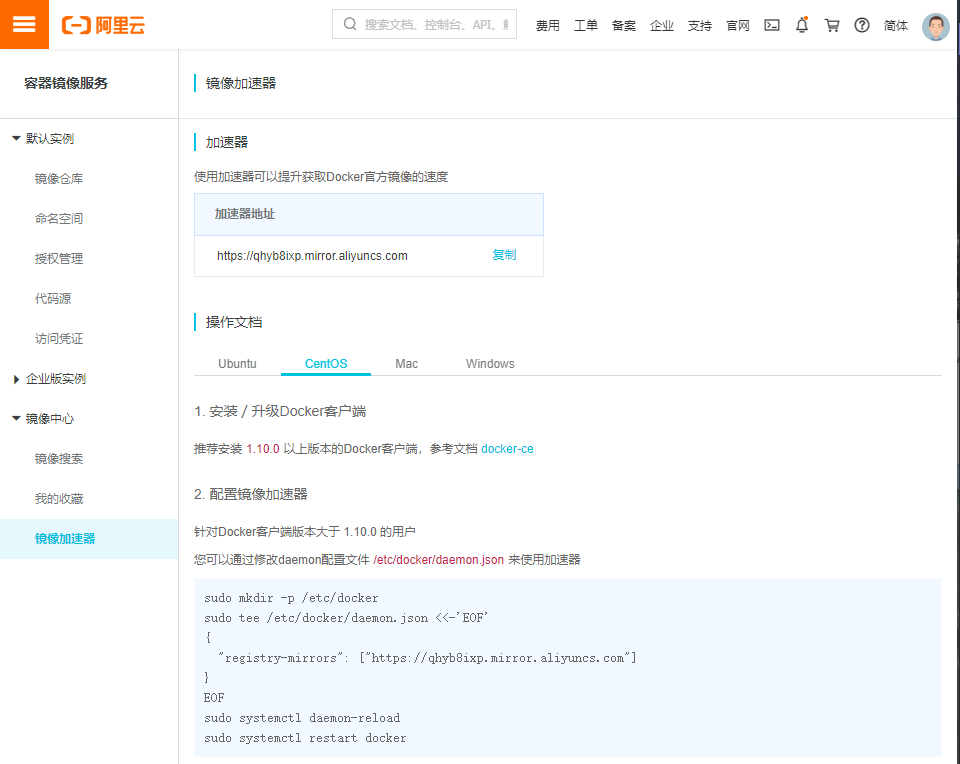
sudo mkdir -p /etc/docker
sudo tee /etc/docker/daemon.json <<-'EOF'
{
"registry-mirrors": ["https://qhyb8ixp.mirror.aliyuncs.com"]
}
EOF
sudo systemctl daemon-reload
sudo systemctl restart docker7.ејҖеҗҜDcokerжңҚеҠЎ
service docker start8.жөӢиҜ•Docker-HelloWorldзЁӢеәҸ
[root@iZ8vbi9mx98t2s78lyxfpuZ ~]# docker run hello-world
Unable to find image 'hello-world:latest' locally
docker run hello-worldlatest: Pulling from library/hello-world
0e03bdcc26d7: Already exists
Digest: sha256:6a65f928fb91fcfbc963f7aa6d57c8eeb426ad9a20c7ee045538ef34847f44f1
Status: Downloaded newer image for hello-world:latest
Hello from Docker! --> еҮәзҺ°иҝҷеҸҘиҜқд»ЈиЎЁDockerе®үиЈ…жІЎжңүй—®йўҳ
This message shows that your installation appears to be working correctly.9.еҚёиҪҪDocker
#1. еҚёиҪҪдҫқиө–
yum remove docker-ce docker-ce-cli containerd.io
#2. еҲ йҷӨиө„жәҗ /var/lib/docker жҳҜdockerзҡ„й»ҳи®Өе·ҘдҪңи·Ҝеҫ„пјҒ
rm -rf /var/lib/dockerDockerеё®еҠ©е‘Ҫд»Ө
1. docker version # жҳҫзӨәDockerзҡ„зүҲжң¬дҝЎжҒҜ
2. docker info # жҳҫзӨәDockerзҡ„зі»з»ҹдҝЎжҒҜ(еҢ…еҗ«й•ңеғҸдёҺе®№еҷЁзҡ„ж•°йҮҸ)
3. docker е‘Ҫд»Ө --help # жҹҘзңӢеё®еҠ©(е°ұжҳҜжҳҫзӨәиҝҷдёӘе‘Ҫд»Өжңүд»Җд№ҲеҸҜйҖүйЎ№)Dockerй•ңеғҸе‘Ҫд»Ө
- docker imagesпјҡжҳҫзӨәжң¬жңәдёҠжүҖжңүе®үиЈ…й•ңеғҸ
[root@MT ~]# docker images
REPOSITORY TAG IMAGE ID CREATED SIZE
centos latest 470671670cac 4 months ago 237MB
hello-world latest bf756fb1ae65 4 months ago 13.3kB
# еҸҜйҖүйЎ№
docker images -a # еҲ—еҮәжүҖжңүзҡ„й•ңеғҸ
docker images -q # еҸӘжҳҫзӨәй•ңеғҸзҡ„id
[root@MT ~]# docker images -aq
470671670cac
bf756fb1ae65- docker searchпјҡжҗңзҙўй•ңеғҸ
[root@MT ~]# docker search mysql(й•ңеғҸеҗҚ)
NAME DESCRIPTION STARS
mysql MySQL is a widely used, open-source relationвҖҰ 9553
mariadb MariaDB is a community-developed fork of MySвҖҰ 3471
# еҸҜйҖүйЎ№
docker search mysql -f=STARS=3000 # еҲ—еҮәй•ңеғҸжҳҹж•°еӨ§дәҺ3000зҡ„й•ңеғҸ- docker pullпјҡдёӢиҪҪй•ңеғҸ
[root@MT ~]# docker pull mysql # дёӢиҪҪжңҖж–°зүҲжң¬зҡ„MySQL
[root@MT ~]# docker pull mysql:5.7 # дёӢиҪҪжҢҮе®ҡзүҲжң¬зҡ„MySQL- docker rmiпјҡеҲ йҷӨй•ңеғҸ
docker rmi -f й•ңеғҸid # еҲ йҷӨжҢҮе®ҡзҡ„й•ңеғҸ
docker rmi -f й•ңеғҸid й•ңеғҸid й•ңеғҸid й•ңеғҸid # еҲ йҷӨжҢҮе®ҡзҡ„й•ңеғҸ
docker rmi -f $(docker images -aq) # еҲ йҷӨе…ЁйғЁзҡ„й•ңеғҸDockerе®№еҷЁе‘Ҫд»Ө
- docker run [еҸҜйҖүеҸӮж•°] й•ңеғҸеҗҚ
[root@MT ~]# docker run еҸҜйҖүеҸӮж•° й•ңеғҸеҗҚ
# еҸҜйҖүеҸӮж•°
--name=вҖқxxxвҖң # е®№еҷЁеҗҚеӯ—
-d # еҗҺеҸ°жЁЎејҸиҝҗиЎҢ
-it # дҪҝз”ЁдәӨдә’жЁЎејҸиҝҗиЎҢпјҢиҝӣе…Ҙе®№еҷЁжҹҘзңӢеҶ…е®№
-p(е°ҸеӯҰ) # жҢҮе®ҡз«ҜеҸЈжҳ е°„ еҰӮпјҡ-p 8080(е®ҝдё»жңә):8080(е®№еҷЁ)
-P(еӨ§еҶҷ) # йҡҸжңәз«ҜеҸЈжҳ е°„
# жөӢиҜ•еҗҜеҠЁиҝӣе…ҘдёҺйҖҖеҮәе®№еҷЁ
[root@MT ~]# docker run -it centos /bin/bash # /bin/bash жҳҜдҪҝз”Ёе‘Ҫд»ӨиЎҢиҝӣе…Ҙ
[root@6130f0353526 /]# ls # жӯӨж—¶е·Із»Ҹиҝӣе…ҘDockerзҡ„CentOSе®№еҷЁ
bin dev etc home lib lib64 lost+found media mnt opt proc root run sbin srv sys tmp usr var
[root@6130f0353526 /]# exit
exit
[root@MT ~]#- docker ps [еҸҜйҖүеҸӮж•°]пјҡеҲ—еҮәиҝҗиЎҢзҡ„е®№еҷЁ
[root@MT ~]# docker ps еҸҜйҖүеҸӮж•°
# еҸҜйҖүеҸӮж•°
-a # еҲ—еҮәжӯЈеңЁиҝҗиЎҢе’ҢеҺҶеҸІиҝҗиЎҢиҝҮзҡ„е®№еҷЁ
-q # еҲ—еҮәе®№еҷЁID
[root@MT ~]# docker ps -aq
6130f0353526
895577bc1ae7
f9fc9c23267d
faab3fceb1d3- йҖҖеҮәе®№еҷЁ
exit # е®№еҷЁзӣҙжҺҘйҖҖеҮә
Ctrl + P + Q # е®№еҷЁдёҚеҒңжӯўйҖҖеҮә- еҲ йҷӨе®№еҷЁ
docker rm -f е®№еҷЁid # еҲ йҷӨжҢҮе®ҡе®№еҷЁ(дёҚиғҪеҲ йҷӨжӯЈеңЁиҝҗиЎҢзҡ„пјҢеҰӮйңҖиҰҒrm-rf)
docker rm -f $(docker ps -aq) # еҲ йҷӨжүҖжңүе®№еҷЁ- еҗҜеҠЁе’ҢеҒңжӯўе®№еҷЁж“ҚдҪң
docker start е®№еҷЁid # еҗҜеҠЁе®№еҷЁ
docker restart е®№еҷЁid # йҮҚеҗҜе®№еҷЁ
docker stop е®№еҷЁid # еҒңжӯўжӯЈеңЁиҝҗиЎҢзҡ„е®№еҷЁ
docker kill е®№еҷЁid # ејәеҲ¶еҒңжӯўDockerе…¶е®ғе‘Ҫд»Ө
е®№еҷЁеҗҺеҸ°ж–№ејҸиҝҗиЎҢ
[root@MT ~]# docker run -d centos
748d11ff226983ab8281fc6741087e6a3f349ad03f0cadafcd215aed894978dc
[root@MT ~]# docker ps
CONTAINER ID IMAGE COMMAND CREATED STATUS PORTS NAMES
# й—®йўҳпјҡжҲ‘们жӯӨж—¶е·Із»ҸеҸ‘зҺ°еҗҜеҠЁCentOSпјҢдҪҶжҳҜзЎ®жҹҘдёҚеҲ°жӯЈеңЁиҝҗиЎҢзҡ„е®№еҷЁ
# и§ЈйҮҠпјҡDockerе®№еҷЁдҪҝз”ЁеҗҺеҸ°иҝҗиЎҢпјҢе°ұеҝ…йЎ»иҰҒжңүиҰҒдёҖдёӘеүҚеҸ°иҝӣзЁӢпјҢDockerеҸ‘зҺ°жІЎжңүеә”з”ЁпјҢе°ұдјҡиҮӘеҠЁеҒңжӯўжҹҘзңӢж—Ҙеҝ—
docker logs -tf е®№еҷЁid # жҹҘзңӢе®һж—¶ж—Ҙеҝ—
docker logs -t --tail ж•°йҮҸ е®№еҷЁid # жҹҘзңӢжҢҮе®ҡж•°йҮҸзҡ„ж—Ҙеҝ— жҹҘзңӢе®№еҷЁдёӯзҡ„иҝӣзЁӢдҝЎжҒҜ
docker top е®№еҷЁidжҹҘзңӢй•ңеғҸзҡ„е…ғж•°жҚ®
docker inspect е®№еҷЁidиҝӣе…ҘеҪ“еүҚжӯЈеңЁиҝҗиЎҢзҡ„е®№еҷЁ
# йҖҡеёёжҲ‘们жҳҜдҪҝз”ЁеҗҺеҸ°ж–№ејҸиҝҗиЎҢе®№еҷЁпјҢеӣ дёәжҲ‘们еҸҜиғҪйңҖиҰҒиҝӣе…Ҙе®№еҷЁпјҢдҝ®ж”№й…ҚзҪ®
# docker exec -it е®№еҷЁID /bin/bash (еёёз”Ё)
# docker attach е®№еҷЁID
# execж–№ејҸпјҡе°ұжҳҜзұ»дјјж–°ејҖдёҖдёӘзӘ—еҸЈиҝһжҺҘиҝҗиЎҢзҡ„е®№еҷЁ
# attachж–№ејҸпјҡе°ұжҳҜзӣҙжҺҘиҝһе…ҘеҪ“еүҚзҡ„е®№еҷЁжӢ·иҙқе®№еҷЁеҶ…ж–Ү件еҲ°е®ҝдё»жңәдёӯ
docker cp е®№еҷЁid:ж–Ү件и·Ҝеҫ„(е®№еҷЁеҶ…) зӣ®зҡ„и·Ҝеҫ„(е®ҝдё»жңә)
[root@MT ~]docker cp 1a9a6785c37c:/home/c.java /home/Dockerе®үиЈ…Nginx
# 1. жҗңзҙўй•ңеғҸ search е»әи®®еӨ§е®¶еҺ»dockerжҗңзҙўпјҢеҸҜд»ҘзңӢеҲ°её®еҠ©ж–ҮжЎЈ
docker search nginx
# 2. жӢүеҸ–й•ңеғҸ docker pull nginx
docker pull nginx
# 3. иҝҗиЎҢжөӢиҜ•
# -d еҗҺеҸ°иҝҗиЎҢ
# --name з»ҷе®№еҷЁе‘ҪеҗҚ
# -p е®ҝдё»жңәз«ҜеҸЈпјҡе®№еҷЁеҶ…йғЁз«ҜеҸЈ(жҲ‘иҝҷйҮҢдҪҝз”ЁйҳҝйҮҢдә‘зҡ„3344з«ҜеҸЈпјҢеүҚжҸҗиҰҒеңЁйҳҝйҮҢдә‘е®үе…Ёз»„ејҖж”ҫж¬Ўз«ҜеҸЈ)
docker run -d --name nginx -p 3344:80 nginx
# 4.жҹҘзңӢй•ңеғҸ
docker ps
# 5.жөӢиҜ•жҳҜеҗҰжҲҗеҠҹ
curl localhost:3344 # жҲ–иҖ…еңЁжөҸи§ҲеҷЁиҫ“е…Ҙip:3344Dockerе®үиЈ…Tomcat
# дёӢиҪҪtomcatй•ңеғҸ
docker pull tomcat:9.0
# иҝҗиЎҢtomcatй•ңеғҸ
docker run -d tomcat -p 3344:8080 tomcat
# жөӢиҜ•
curl localhost:3344 # жӯӨж—¶еҸ‘зҺ°ж— жі•и®ҝй—®
# еҺҹеӣ пјҡtomcatе®№еҷЁйҮҢйқўwebappsзӣ®еҪ•дёӢжІЎжңүж–Ү件
# иҝӣе…Ҙе®№еҷЁ
docker exec -it ef41045bea2b /bin/bash
cp -r webapps.dist/* webapps
# йҮҚж–°жөӢиҜ• еңЁжөҸи§ҲеҷЁиҫ“е…Ҙip:3344 --> еҸ‘зҺ°жҲҗеҠҹи®ҝй—®еҺҹж–Үй“ҫжҺҘпјҡhttps://developer.aliyun.com/article/768663
дҪңиҖ…:Fortuneteller
жң¬ж–Үй“ҫжҺҘпјҡhttps://www.yunweipai.com/36857.html






зҪ‘еҸӢиҜ„и®әcomments